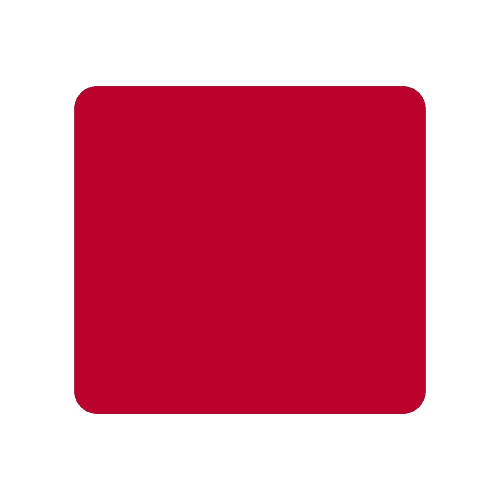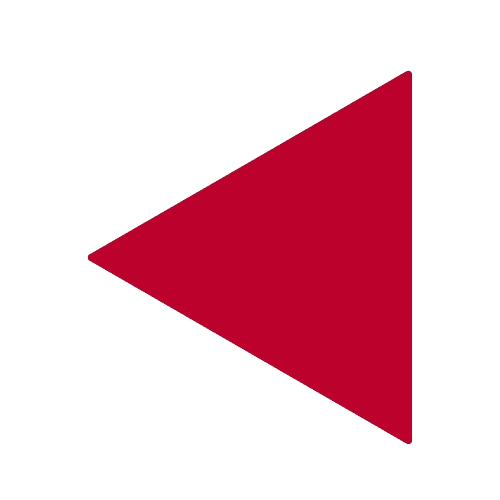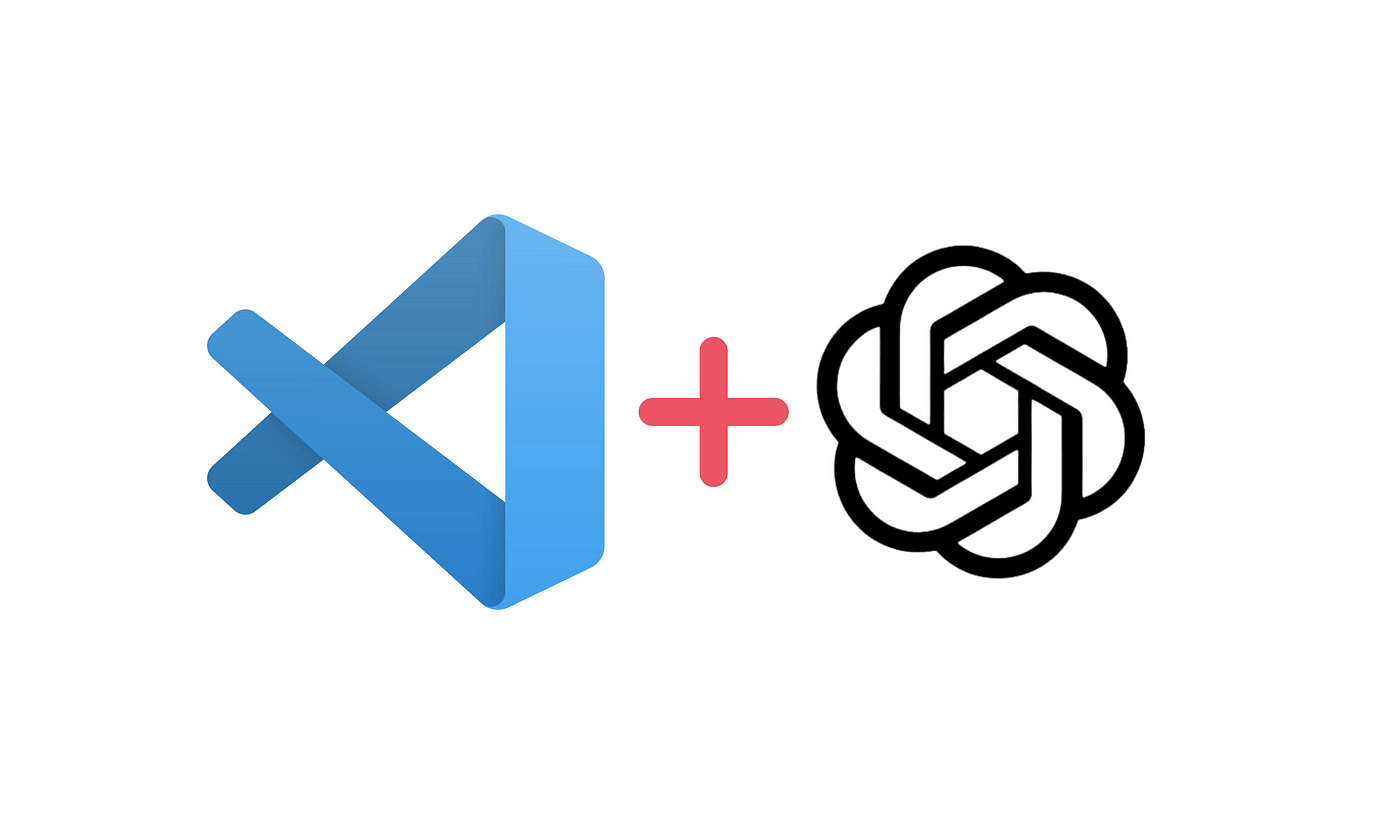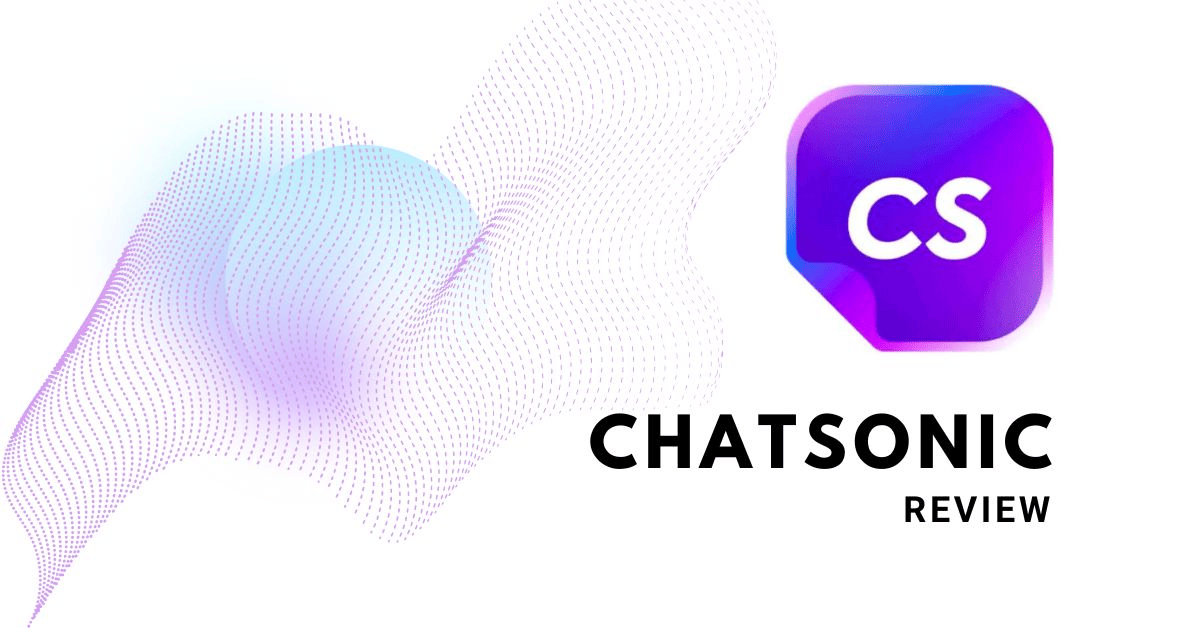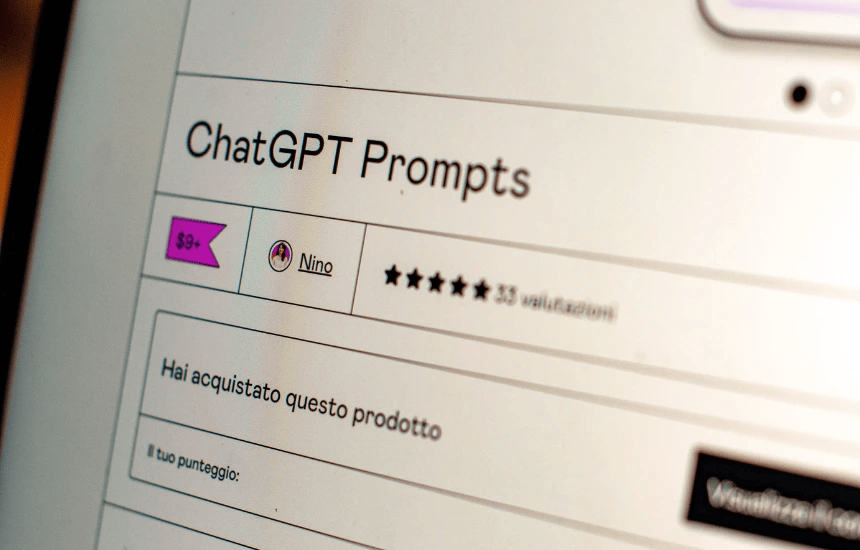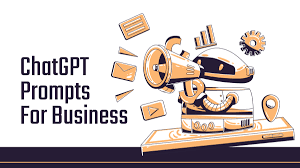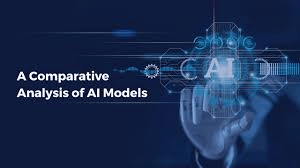作業の流れを改善し、開発者としての生産性を向上させるために、チャットGPTをVisual Studio Codeに統合する方法を探ってみましょう。この強力な組み合わせにより、コードエディタ内で即時の回答、ガイダンス、提案、解決策にアクセスできるようになります。
OpenAIによって開発されたChatGPTは、自然言語処理(NLP)技術とニューラルネットワークを利用して、テキスト入力に基づいて迅速な応答を生成するAI言語モデルです。一方、Visual Studio CodeはMicrosoftによって作成されたソースコードエディタで、組み込みのGitコントロール、デバッグ機能、インテリジェントなコード補完、スニペット、構文のハイライト、コードのリファクタリングなどの機能を備えています。そのカスタマイズ可能なオプションにより、ユーザーはエディタのテーマや設定、キーボードショートカットを調整することができ、すべてが無料で利用可能です。
これら2つの革新的なツールの相乗効果は、ソフトウェア開発を新たな高みに引き上げる可能性があります。
対応プログラミング言語
ChatGPTを統合することで、HTML、CSS、Python、JavaScriptなど、さまざまなプログラミング言語でコードを生成できます。また、コードスニペットの力を活用することで、コーディングの生産性を高め、開発プロセスを効率化することができます。このアプローチにより、より複雑で重要なタスクに効果的に取り組むことができます。
VS CodeにおけるChatGPTの利用に関する限界と注意事項
VS CodeにChatGPTを統合する際には、いくつかの潜在的な結果を考慮することが重要です。生成されるコードのすべてが、品質、効率、または正確性を保証するわけではありません。ChatGPTは常に正確な情報を提供するわけではないため、正確性を確認することが重要です。
ChatGPTが満たされないかもしれないシナリオを以下に示します:
• 不完全または矛盾のあるクエリを入力すると、誤ったまたは一貫性のないコード生成につながる可能性があります。
• 高度なアルゴリズムを利用するコードや、ChatGPTの知識ベース外のライブラリを使用したコードを要求するような、あまりにも複雑または特定の質問をすると、不完全かつ不正確な出力が得られる可能性があります。
• プログラミング言語やソフトウェア開発に関連しない質問をすると、ニーズに合わない文脈外の応答が得られることがあります。
これらの状況は、望ましい結果を達成するためにChatGPTを慎重に使用することの重要性を強調しています。実装前に出力を常に確認してください。これは経験豊富なプログラマーの代替と見なしてはいけません。
これらの注意事項や限界にこだわる理由はありません。この素晴らしいツールを活用することから開発者が得られる貴重な機会を逃さずに、生産性を向上させるための基盤としてください。
Visual Studio CodeにおけるChatGPTの使用に関するステップバイステップガイド
Visual Studio CodeにChatGPTを統合するためには、正しく設定することが重要です。以下は、VS CodeでChatGPTを使用するための明確なステップバイステップガイドです。
VS Code用のChatGPT拡張機能のインストール
まず、インターネット接続が安定していることを確認します。それから、デスクトップでVS Codeエディタを開きます。メニューバーの「表示」から「拡張機能」を選択するか、CTRL+SHIFT+Xを押します。
拡張機能セクションにアクセスすると、VS Codeウィンドウのサイドにアクティビティバーが表示されます。ここで拡張機能アイコンを直接クリックすることもできます。この操作により、さまざまな拡張機能を発見し、インストールして生産性を向上させるための集中型オンラインストアである拡張機能マーケットプレイスに移動します。
これらの手順に従うことで、ChatGPTを開発環境に統合する準備が整います。
ChatGPTをインストールするには、まず拡張機能パネルの検索バーにアクセスします。「CodeGPT」と入力してEnterを押します。これにより、VS Codeマーケットプレイスからの結果リストが表示され、さまざまなChatGPT拡張機能が表示されます。各拡張機能には、その名前、評価、説明、発行元などが表示されます。「CodeGPT」の隣にあるインストールボタンをクリックして、インストールプロセスを開始します。
インストールが完了すると、VS CodeのアクティビティバーにChatGPTアイコンが表示されます。
APIキーにサインアップする
ChatGPT拡張機能をインストールした後、最初のステップはOpenAIからAPIキーにサインアップすることです。このAPIキーにより、ChatGPTサービスとインタラクションすることができ、追加の利点を得ることができます。
APIキーを登録するための手順:
- ウェブブラウザを開き、openai.comにアクセスします。
- メニューバーの「開発者」セクションに移動します。
- ドロップダウンリストから「APIリファレンス」をクリックします。
APIリファレンスオプションを選択すると、新しいブラウザタブが開きます。ChatGPTツールが提供する機能にアクセスするには、OpenAIアカウントにサインアップする必要があります。画面に表示される「サインアップ」ボタンをクリックしてアカウント作成を進めます。登録するためには、メールアドレスが必要です。利用規約を確認した後、「同意します」をクリックします。
次に、アカウントにログインして、「APIキーを表示する」オプションをメニューから選択します。これにより、APIキーのページに簡単に移動でき、新しいシークレットAPIキーを作成できます。「新しいシークレットキーを作成する」をクリックして、新しいAPIキーを生成し、VS Codeに統合します。このAPIキーは、VS Code内で直接ChatGPTサービスにアクセスするための認証コードとして機能します。
ChatGPTエクステンションのVS Codeでの設定
開始するには、Visual Studio CodeでChatGPTエクステンションを設定する必要があります。適切な設定はスムーズな操作を保証し、生産性を向上させるさまざまな機能にアクセスできるようにします。
以下は、VS CodeでCodeGPT拡張機能を設定する手順です:
- Visual Studio Code IDEを開きます。
- 左下隅にある設定アイコンをクリックします。あるいは、Windowsの場合はCtrl+、Macの場合はCMD+を押すことで設定メニューにすばやくアクセスできます。
- 検索バーに「CodeGPT」と入力してCodeGPT設定ページに移動します。
- 「CodeGPT: APIキー」セクションに、生成されたAPIキーをコピー&ペーストします。
VS CodeでChatGPTを利用する
VS CodeでCodeGPT拡張機能を設定した後は、プロンプトを通じてその機能を利用できます。プロンプトは、テキストやコードを生成するための指示や入力です。ChatGPTは、コード生成、スニペット作成、デバッグなど、開発者がコーディングワークフローを強化するのに役立つ追加機能の範囲を提供します。
VS CodeでCodeGPT拡張機能を使用するには、次の手順に従ってください:
- CodeGPTページを開きます。VS Codeのウィンドウのサイドにあるアクティビティバーで、CodeGPTアイコンをクリックします。
- プロンプトを入力してCodeGPTと対話します。
- プロンプトを入力した後、エンターを押して希望の結果を生成します。
VS CodeでのChatGPT使用のベストプラクティス
ChatGPTをVS Codeで効率的に使用するためのベストプラクティスを以下に示します:
- 明確なプロンプト: 正確で明確な結果を得るには、プロンプトは明確で簡潔である必要があります。あいまいなプロンプトや不完全なプロンプトは、誤った応答を引き起こす可能性があります。
- 生成されたコードのレビュー: VS CodeでChatGPTを使用する際に生成されたコードをレビューするのは難しいことがあります。生成されたコードが正確であり、ベストプラクティスに従っていることを確認してください。
- ChatGPTと自分のスキルを組み合わせる: ChatGPTは強力なツールですが、制限がありますので注意が必要です。自分のスキルとChatGPTを組み合わせることで、その潜在能力を最大限に引き出し、生成されたコードがプロジェクトの特定の要件を満たすようにできます。
結論
ChatGPTは作業効率を向上させるための貴重なツールです。それは面倒な作業を自動化し、時間を節約できます。ChatGPTをVS Codeに統合することで、作業フローと生産性を大幅に向上させることができます。そのコード生成機能を活用することで、簡単にコードスニペットを作成できます。ただし、生成されたコードを検証し、品質を保証するためにベストプラクティスに従うことが重要です。